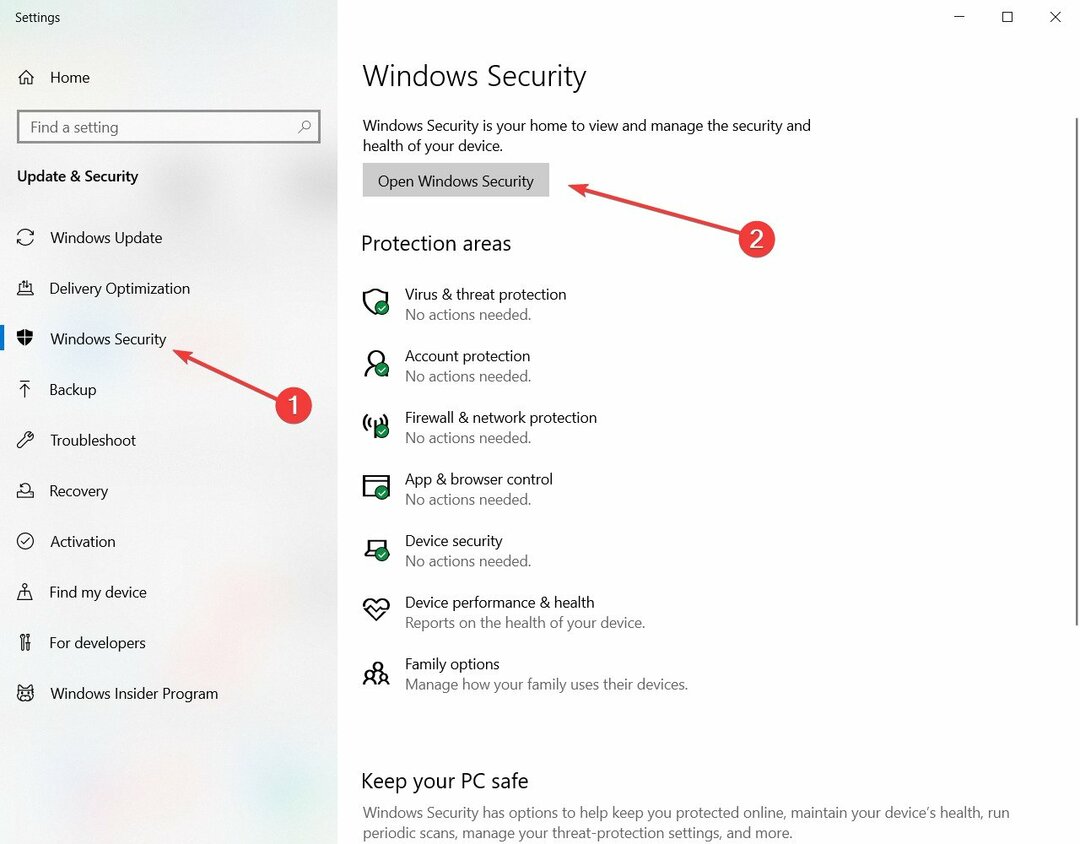- Грешка в Windows Defender 0x80016ba може да бъде причинена от наличието на антивирус на трета страна.
- Помислете да спрете да използвате този специален инструмент за сигурност поне временно.
- Инсталирането на най-новите актуализации на ОС или връщането от най-новите може да реши този проблем.
- Можете да нулирате компютъра си в опит да разрешите проблема напълно и да се възползвате от ново стартиране.
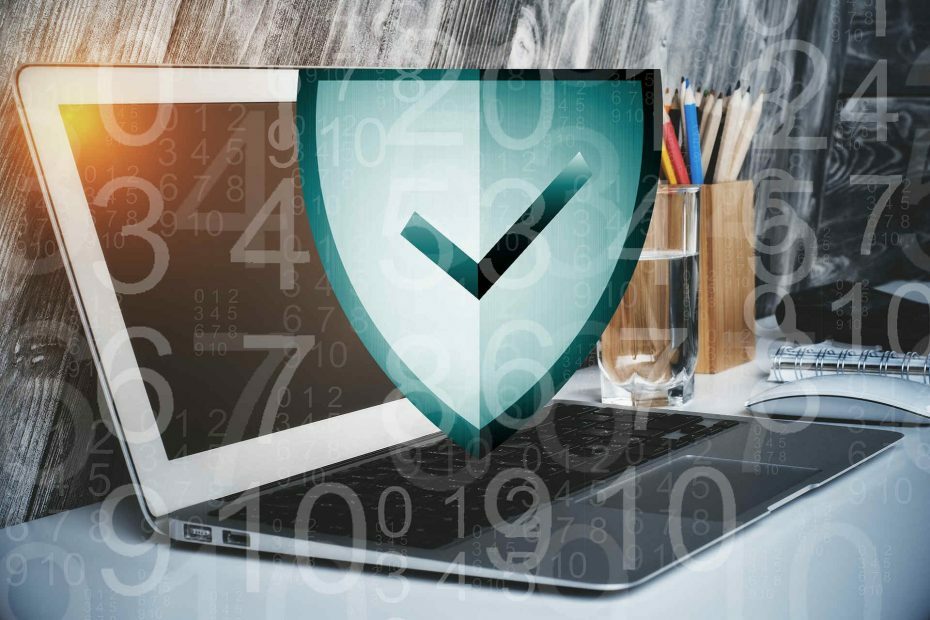
Този софтуер ще поправи често срещаните компютърни грешки, ще ви предпази от загуба на файлове, злонамерен софтуер, отказ на хардуер и ще оптимизира вашия компютър за максимална производителност. Отстранете проблемите с компютъра и премахнете вирусите сега в 3 лесни стъпки:
- Изтеглете инструмента за възстановяване на компютъра Restoro който идва с патентованите технологии (патентът е наличен тук).
- Щракнете Започни сканиране за да намерите проблеми с Windows, които биха могли да причинят проблеми с компютъра.
- Щракнете Поправи всичко за отстраняване на проблеми, засягащи сигурността и производителността на вашия компютър
- Restoro е изтеглен от 0 читатели този месец.
Вярвате или не, в сравнение с така внезапно налагания Edge, Microsoft се справи доста добре Windows Defender.
Не е най-добрият, далеч от него, но все пак е жизнеспособна безплатна опция, когато става въпрос за защита на антималуерната система.
Изглежда обаче има изобилие от грешка подкани относно Windows Defender, с една отличителна грешка, която носи кода 0x80016ba.
Има различни причини за появата на тази грешка и ние се погрижихме да предоставим списъка на приложимите решения.
В случай, че сте измъчвани с гореспоменатия код за грешка на Windows Defender 0x80016ba, не забравяйте да го проверите.
Как да поправя грешка на Windows Defender 0x80016ba?
- Деактивирайте Windows Defender
- Актуализирайте системата
- Изключете големи компресирани файлове от сканиране (ZIP, ISO, CAB)
- Проверете услугата Windows Defender
- Нулирайте компютъра си
1. Деактивирайте Windows Defender
- Отворете Сигурност на Windows от областта за уведомяване или използвайте лентата за търсене.
- Изберете Защита от вируси и заплахи.

- Отворете Настройки за защита от вируси и заплахи.

- Деактивирайте и двете Защита в реално време и Защита, доставена в облак.
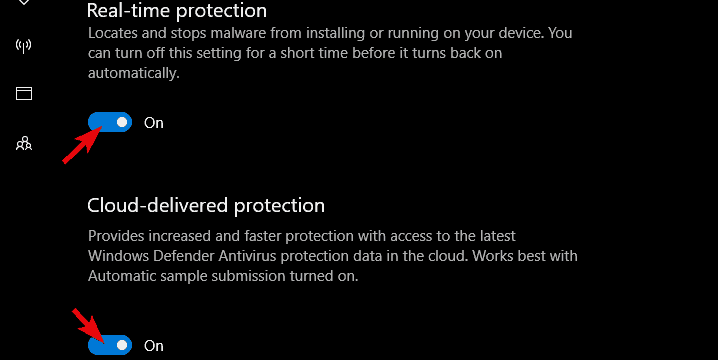
- Изход Център на Windows Defender и активирайте отново антивирусната програма на трета страна.
Поради системни конфликти в момента може да е активиран само един инструмент за антималуер. Двойното антивирусно присъствие, когато и двамата работят във фонов режим и осигуряват защита в реално време, е забранено.
Така че, трябва да направите избор. Независимо дали ще използвате естествен инструмент за защита от зловреден софтуер или сте по-склонни да използвате алтернатива на трета страна.
Освен това, въпреки че повечето антивирусна решенията ще деактивират Windows Defender при инсталиране, някои от тях може и да не.
Ето защо, в случай че сте направили своя избор и току-що сте инсталирали антивирус на трета страна, уверете се, че Windows Defender е деактивиран след това.
Това, разбира се, се отнася само ако използвате специално антивирусно решение. В случай, че вместо това искате да използвате Windows Defender и грешката се появява често, не забравяйте да продължите със стъпките.
2. Актуализирайте системата
- В лентата за търсене на Windows въведете актуализиране и отворена Провери за обновления от резултатите.

- Кликнете върху Провери за обновления бутон и инсталирайте всички чакащи актуализации.
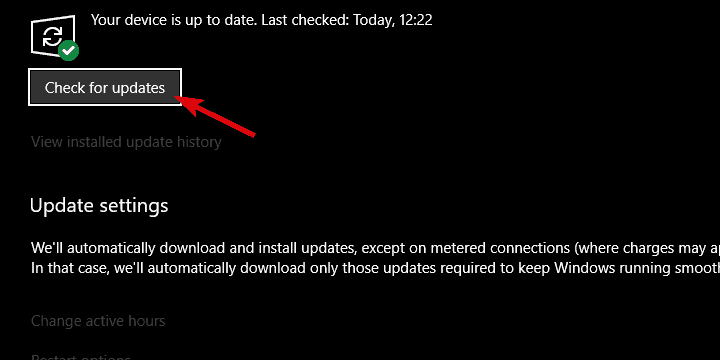
- От друга страна, в същия раздел можете да отворите Преглед на историята на инсталираните актуализации.
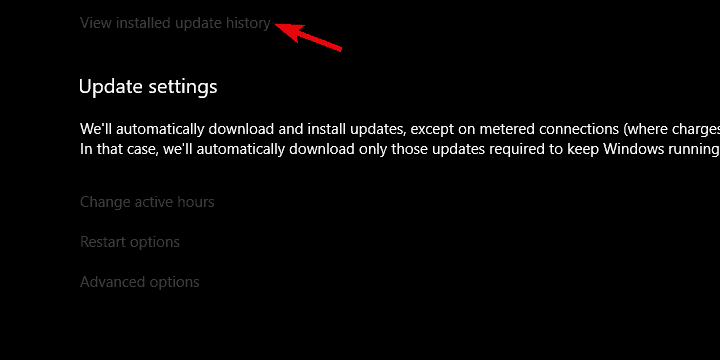
- Сега кликнете върху Деинсталирайте актуализациите и след това премахнете най-новата актуализация на защитата.
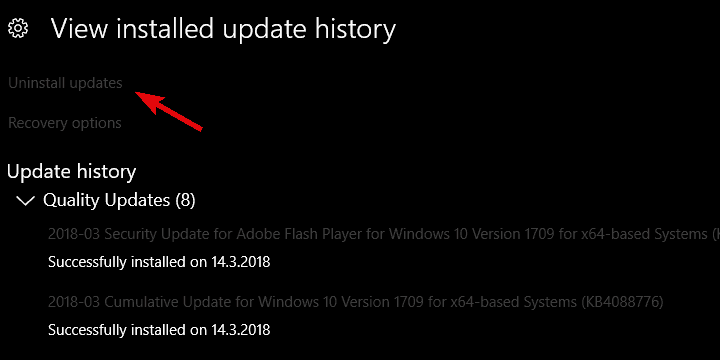
Грешката с кода 0x80016ba може да бъде причинена от различни неща и грешната актуализация на дефиницията е едно от тях.
Ако не можете да намерите Windows Defender или просто не можете да извършите сканиране, съветваме ви да актуализирате системата си.
Актуализациите на защитата се разпространяват най-често в Windows 10 и има вероятност някой от тях да е причинил грешката.
Сега актуализациите се предоставят предимно автоматично, но в зависимост от настройките ви може да се отложат. Следователно ръчната проверка за актуализации не е лоша идея.
Също така можете да деинсталирате последните актуализации, свързани с Windows Defender, и да търсите подобрения.
3. Изключете големи, компресирани файлове от сканиране (ZIP, ISO, CAB)
- Създайте нова папка и я наименувайте, както желаете.
- Преместете всички големи архивирани файлове в тази новосъздадена папка.
- Отворете Windows Defender от областта за уведомяване.
- Избирам Защита от вируси и заплахи.

- Отворете Настройки за защита от вируси и заплахи.

- Превъртете надолу и кликнете върху Добавяне или премахване на изключения.
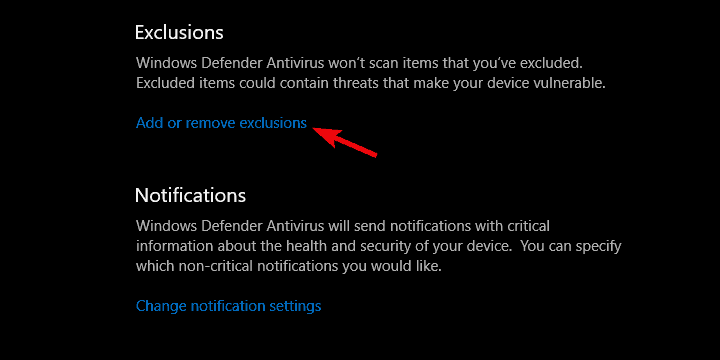
- Кликнете върху Добавете изключване и изберете Папкаот падащото меню.
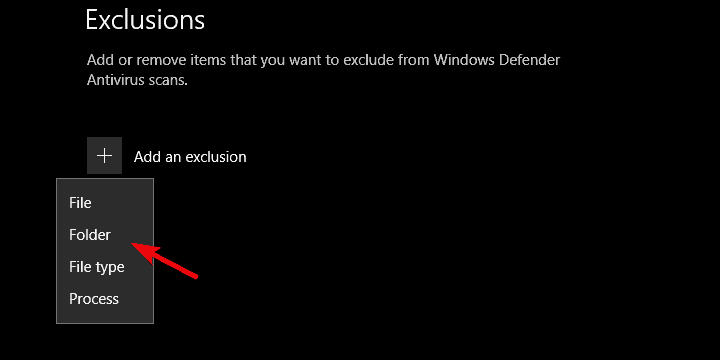
- Потърсете избраната папка и я добавете като изключване.
Някои потребители забелязаха, че големи порции компресирани данни също могат да причинят тази грешка. А именно, процедурата за сканиране работи по предназначение, докато компресираните или архивираните файлове не влязат в игра.
Тогава Defender се срива и се появява подкана за грешка. Това обхваща всички конвенционални файлови формати, започвайки с ISO файлове и достигане до собствени разширения CAB на Microsoft.
В сравнение с инструментите на трети страни, Windows Defender прави изключванията на файлови формати трудни за работа.
Стартирайте сканиране на системата, за да откриете потенциални грешки

Изтеглете Restoro
Инструмент за ремонт на компютър

Щракнете Започни сканиране за намиране на проблеми с Windows.

Щракнете Поправи всичко за отстраняване на проблеми с патентованите технологии.
Стартирайте сканиране на компютър с инструмент за възстановяване на възстановяване, за да намерите грешки, причиняващи проблеми със сигурността и забавяния. След като сканирането приключи, процесът на поправяне ще замени повредените файлове с нови файлове и компоненти на Windows.
Това, което можете да направите, е да групирате всички големи, архивирани файлове в една папка и да изключите тази папка от бъдещи сканирания. Това трябва да разреши грешките при сканиране.
Тъй като обаче тези формати са твърде често източник на злонамерен софтуер, това създава определен опасен фактор.
Ако искате да изключите една папка от процедурата за сканиране на Windows Defender, следвайте стъпките, които предоставихме по-горе.
4. Проверете услугата Windows Defender
- Деинсталирайте антивирус на трета страна и рестартирайте вашия настолен компютър.
- Натиснете Клавиш на Windows + R за да отворите повишеното Бягай инструмент за команден ред.
- В командния ред въведете услуги.msc и натиснете Въведете.
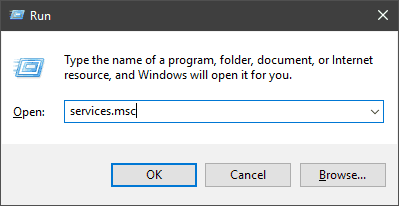
- Превъртете надолу, докато стигнете Антивирусна услуга на Windows Defender.

- Той трябва да стартира автоматично (това е задължително), но поради сблъсък с алтернативен инструмент може да се превключи на Ръчно. Ако случаят е такъв, щракнете с десния бутон върху него и отворете Имоти.
- Задайте си Тип стартиране да се Автоматично и потвърдете промените.
- Рестартирайте компютъра си.
Не можете да премахнете Windows Defender от Windows 10. Той може да бъде приглушен (както обяснихме по-горе), но специалната му услуга все още ще работи във фонов режим.
Освен ако не е спрян ръчно или от антивирус на трета страна. Тази услуга в много случаи е вероятната причина за отказ на Windows Defender.
А именно, специалната услуга винаги трябва да работи във фонов режим, като автоматично се стартира със системната обвивка.
Особено ако използвате Windows Defender или за защита в реално време, или за планирани сканирания. Сега по някаква особена причина услугата Windows Defender има тенденция да се деактивира.
Някои инструменти на трети страни ще го ограничат, но ако използвате само Windows Defender за защита на системата, той трябва да бъде активиран през цялото време.
Поради тази причина препоръчваме да проверите специалната услуга на Windows Defender, както е посочено в стъпките по-горе.
5. Нулирайте компютъра си
- Архивирайте всички файлове, които смятате за важни, от системния дял на дял за данни, външно устройство или облак.
- Натиснете Клавиш на Windows + I да отвориш Настройки.
- Избирам Актуализация и сигурност.
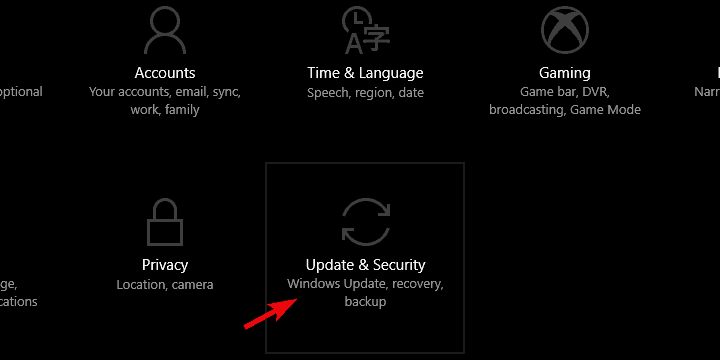
- Изберете Възстановяване.
- Щракнете Първи стъпки под Нулирайте този компютър.
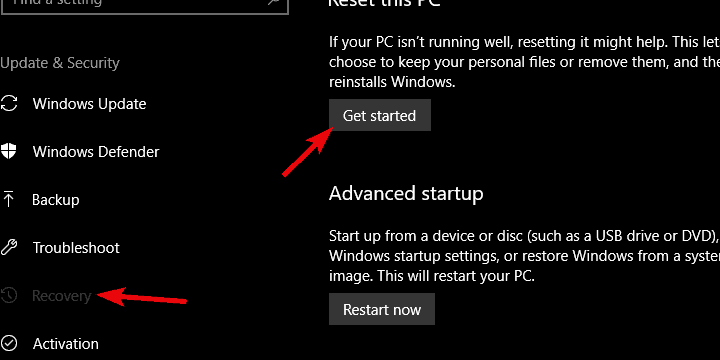
- Избирам Премахнете всичко и започнете процедурата за възстановяване.
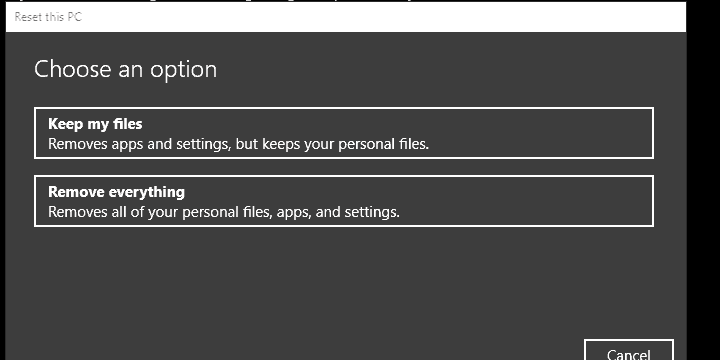
И накрая, ще се обърнем към опциите за възстановяване, за да разрешим проблема напълно и без шансове за рецидив.
А именно, някои потребители предполагат, че надстройката на системата причинява проблеми с Windows Defender на Windows 10.
Тъй като някои потребители надстроиха до Windows 10 през Windows 7, Microsoft Security Essentials не бяха деинсталирани правилно. Това предизвиква сблъсък между новото решение за собствена сигурност и старото.
За тази цел най-доброто решение, което ми идва на ум, е (освен преинсталирането на чистата система) да възстановите компютъра си до фабричните настройки.
По този начин ще имате ефективно чисто нова система Windows 10, без да се сблъскват файлове на Windows 7. Съгласни сме, че това може да отнеме много време и ще загубите част от данните си.
Но смятаме, че това е малка жертва за една добре работеща система. В случай, че не сте сигурни как да възстановите компютъра си до фабричните стойности, не забравяйте да следвате стъпките, които предоставихме по-горе.
Надяваме се, че нашите решения са ви помогнали да поправите кода за грешка на Microsoft Security Essentials 0x80016ba в Windows 10.
Ако обаче все още страдате от този вграден софтуер, винаги можете да инсталирате един от най-добрите антивируси с неограничени лицензи за надграждане на вашата сигурност.
Това е заключение. В случай че имате някакъв алтернативен подход или може би въпрос относно включените решения, не забравяйте да ни кажете в раздела за коментари.
 Все още имате проблеми?Поправете ги с този инструмент:
Все още имате проблеми?Поправете ги с този инструмент:
- Изтеглете този инструмент за ремонт на компютър оценени отлично на TrustPilot.com (изтеглянето започва на тази страница).
- Щракнете Започни сканиране за да намерите проблеми с Windows, които биха могли да причинят проблеми с компютъра.
- Щракнете Поправи всичко за отстраняване на проблеми с патентованите технологии (Ексклузивна отстъпка за нашите читатели).
Restoro е изтеглен от 0 читатели този месец.